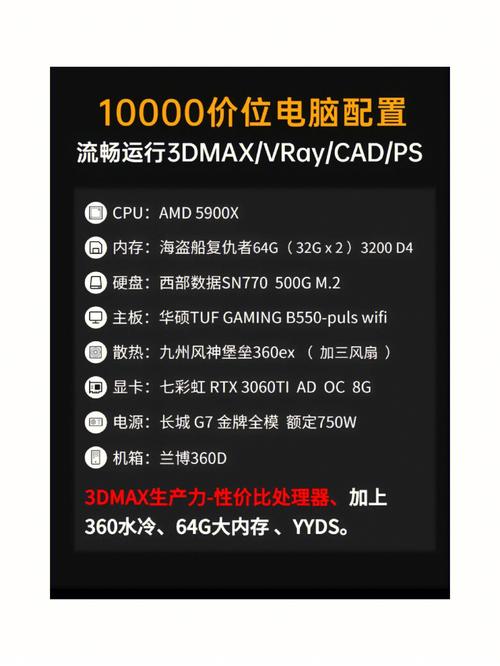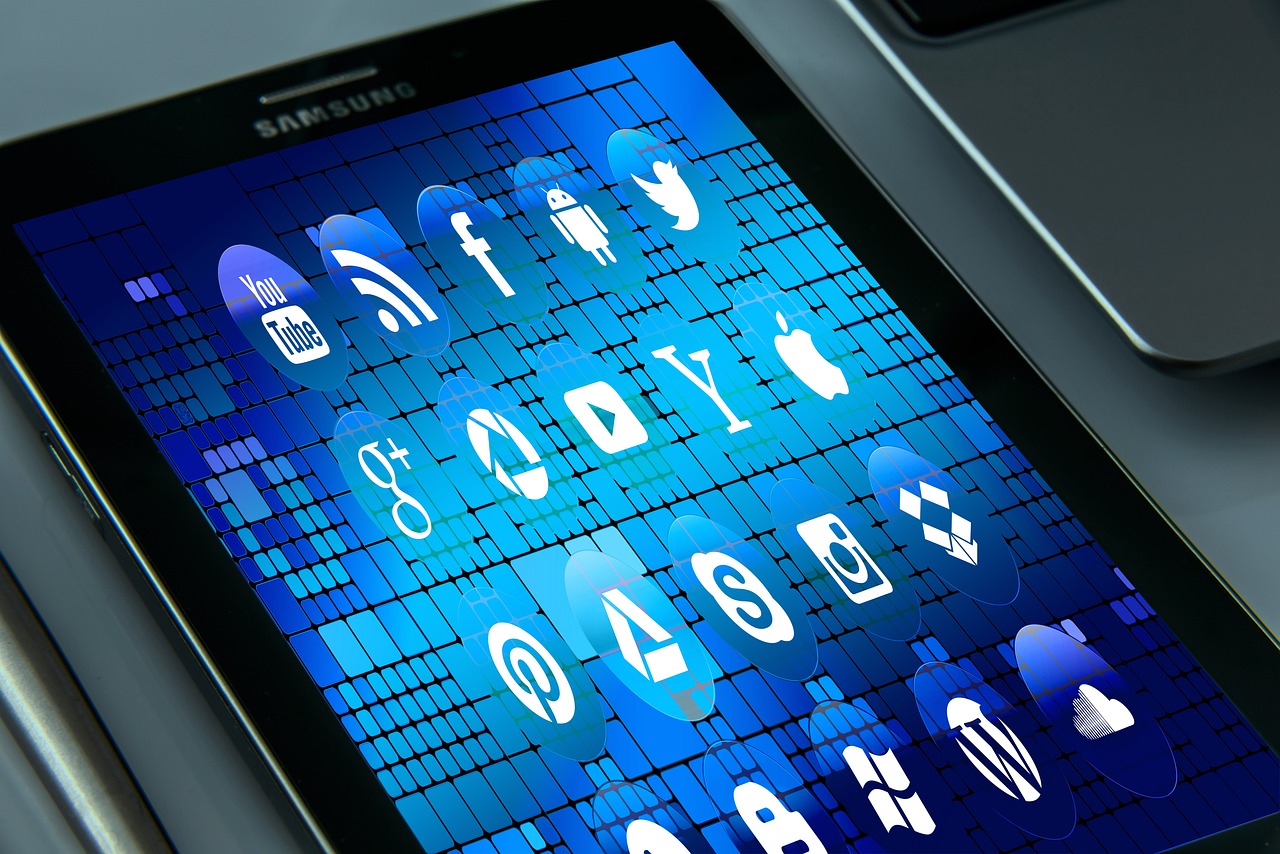重装Windows 10是一个相对复杂的过程,需要一些技术知识和耐心,以下是详细的步骤和技巧,帮助你顺利完成这个过程。
准备工作
在开始重装Windows 10之前,你需要做好以下准备工作:

1、备份数据:重装操作系统会删除所有的数据和应用程序,所以在开始之前,你需要备份你的重要数据,你可以使用外部硬盘,网络驱动器,或者云存储服务来备份你的数据。
2、下载Windows 10:你需要从Microsoft的官方网站下载Windows 10的ISO镜像文件,你可以选择32位或64位的版本,根据你的计算机的配置来决定。
3、制作启动盘:你需要一个USB闪存驱动器来制作启动盘,你可以使用Rufus,UNetbootin等工具来制作启动盘。
重装Windows 10
1、插入启动盘:将制作好的启动盘插入你的计算机,然后重启你的计算机。
2、进入BIOS设置:当计算机启动时,你需要进入BIOS设置,你可以在计算机启动时按F2,F10,F12,DEL等键来进入BIOS设置,具体的按键可能会根据不同的计算机型号而不同。
3、设置启动顺序:在BIOS设置中,你需要将USB设备设置为第一启动设备,然后保存设置并退出BIOS。
4、启动Windows安装程序:计算机会从USB设备启动,并开始加载Windows安装程序。
5、选择语言和许可协议:在Windows安装程序中,你需要选择你的语言和接受许可协议。
6、选择安装类型:你需要选择“自定义:仅安装Windows(高级)”选项。

7、选择磁盘:你需要选择你要安装Windows 10的磁盘,如果你有多个磁盘,你可以选择最大的那个磁盘。
8、删除磁盘分区:在这一步,你需要删除你的磁盘上的所有分区,请谨慎操作,因为这会删除你的所有数据。
9、创建新的分区:在删除了所有的分区之后,你需要创建一个新的分区来安装Windows 10,你可以按照默认的设置来创建新的分区。
10、安装Windows:在创建了新的分区之后,你可以开始安装Windows 10,安装过程可能需要一些时间,你需要耐心等待。
11、完成安装:当Windows 10安装完成后,你需要设置你的计算机名称和账户信息,然后你可以开始使用你的新Windows 10系统了。
恢复数据
在你重装了Windows 10之后,你可以使用你之前备份的数据来恢复你的数据和应用程序,你可以将这些数据和应用程序复制到你的新的Windows 10系统中。
常见问题与解答
以下是一些与重装Windows 10相关的问题和解答:
问题1:我需要购买Windows 10吗?
答:不需要,你可以从Microsoft的官方网站免费下载Windows 10的ISO镜像文件,你需要购买一个有效的Windows 10许可证才能激活你的系统。

问题2:我可以在哪里找到Windows 10的ISO镜像文件?
答:你可以在Microsoft的官方网站找到Windows 10的ISO镜像文件,你只需要在搜索框中输入“Windows 10”,然后点击“下载工具”链接,就可以找到Windows 10的ISO镜像文件了。
问题3:我可以使用哪些工具来制作启动盘?
答:你可以使用Rufus,UNetbootin,EaseUS Todo Backup等工具来制作启动盘,这些工具都是免费的,你可以在它们的官方网站上下载。
问题4:我需要在BIOS中设置什么?
答:在BIOS中,你需要将USB设备设置为第一启动设备,然后保存设置并退出BIOS,这样,当你重启计算机时,计算机会从USB设备启动,并开始加载Windows安装程序。